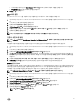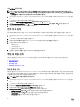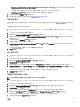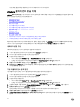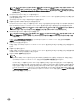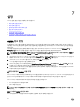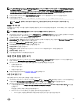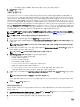Users Guide
노트: 가상 어플라이언스가 공장 설정으로 다시 설정되면 네트워크 구성의 모든 업데이트는 보존됩니다. 이러한 설
정은 다시 설정되지 않습니다.
콘솔 보기 새로 고치기
콘솔 보기를 새로 고치려면 Refresh(새로 고침)를 선택하고 <ENTER>를 누릅니다.
콘솔에서 로그아웃
콘솔에서 로그아웃하려면 로그인한 계정에서 오른쪽 상단 모서리의 로그아웃을 클릭합니다.
읽기 전용 사용자 역할
진단을 위한 셸 액세스 권한이 있는 읽기 전용이라고 하는 권한 없는 사용자 역할이 있습니다. 읽기 전용 사용자의 권한은 탑재
실행으로 제한됩니다. 읽기 전용 사용자의 암호가 readonly로 설정됩니다. 읽기 전용 사용자의 암호가 보안을 위해 관리자 암호
에서 변경되었습니다(OMIVV 버전 1.0 - 버전 3.2).
기존 버전에서 최신 버전으로 OMIVV 업그레이드
1. 관리 콘솔을 열려면 OpenManage Integration for VMware vCenter의 도움말 및 지원 탭에서 관리 콘솔 아래에 있는 링크를
클릭하거나 웹 브라우저를 시작하여 https:\\<ApplianceIP|hostname> URL을 입력합니다.
2. 로그인 대화 상자에 암호를 입력합니다.
3. 관리 콘솔의 왼쪽 창에서 어플라이언스 관리를 클릭합니다.
4. 어플라이언스 관리 페이지에서 네트워크 설정에 따라 프록시를 활성화하고, 네트워크에 프록시가 필요한 경우 프록시 설
정을 제공합니다.
5. OpenManage Integration 플러그인을 기존 버전에서 최신 버전으로 업그레이드하려면 다음 단계 중 하나를 수행합니다.
• 업데이트 리포지토리 경로가 http://linux.dell.com/repo/hardware/vcenter-plugin-x64/latest/ 경로로 설정되어 있는지 확
인합니다. 경로가 서로 다른 경우 어플라이언스 관리 창의 어플라이언스 업데이트 영역에서 편집을 클릭하여 경로를
업데이트 리포지토리 경로 텍스트 상자의 http://linux.dell.com/repo/hardware/vcenter-plugin-x64/latest 경로로 업데이
트합니다. 저장하려면 Apply(적용)를 클릭합니다.
• http://linux.dell.com/repo/hardware/vcenter-plugin-x64/latest/ 경로에서 모든 파일과 폴더를 다운로드하여 HTTP 공유
에 복사합니다. 어플라이언스 관리 창의 어플라이언스 업데이트 섹션에서 편집을 클릭한 다음 업데이트 리포지토리 경
로
텍스트 상자에서 오프라인 HTTP 공유에 대한 경로를 포함하고 적용을 클릭합니다.
6. 사용 가능한 가상 어플라이언스 버전과 현재 가상 어플라이언스 버전을 비교하여 사용 가능한 가상 어플라이언스 버전이
현재 가상 어플라이언스 버전보다 최신인지 확인합니다.
7. 업데이트를 가상 어플라이언스에 적용하려면 어플라이언스 설정 아래에서 가상 어플라이언스 업데이트를 클릭합니다.
8. 어플라이언스 업데이트 대화 상자에서 업그레이드를 클릭합니다.
업그레이드를 클릭하면 관리 콘솔 창에서 로그오프됩니다.
9. 웹 브라우저를 닫습니다.
노트: RPM 업그레이드가 완료되면 OMIVV 콘솔에서 로그인 화면을 볼 수 있습니다. 브라우저를 열고 https:\
\<ApplianceIP/hostname>\DellAdminPortal 링크를 입력하고 어플라이언스 업데이트 영역으로 이동합니다. 사용할 수 있
는 버전과 현재 가상 어플라이언스 버전이 같은지 확인할 수 있습니다.
노트:
2.x에서 3.2으로 마이그레이션
버전을 제거한 후 v3.2 OVF로 새로 배포를 시작한 다음 백업 및 복원 경로를 사용하여 이전 버전(2.x)에서 버전 3.2 버전으로 데
이터를 마이그레이션할 수 있습니다.
이전 버전에서 OMIVV 3.2 버전으로 마이그레이션하려면 다음 단계를 수행합니다.
1. 이전 릴리스(v2.x)에 대한 데이터베이스 백업을 수행합니다.
자세한 내용은 Dell.com/support/manuals에서 OpenManage Integration for VMware vCenter
사용
설명서
를 참조하십시오.
2. vCenter에서 이전 어플라이언스의 전원을 끕니다.
46